Jak korzystać ze Smart Lock na Samsung Galaxy Note 10 lub Note 10 Plus
Wskazówki I Porady Dotyczące Androida / / August 05, 2021
W sierpniu zeszłego miesiąca pojawiły się modele Samsung Galaxy Note 10 i Note 10 Plus wraz z ich odpowiednikami w Note 10 5G. Nowe flagowe smartfony Samsunga są fantastyczne i wyszły z wieloma ulepszeniami w stosunku do swoich poprzedników. Dzięki wielu funkcjom modele Note 10 są już obecnie uważane za najlepsze phablety. W tym nowym artykule pokażemy, jak używać funkcji Smart Lock na telefonie Samsung Galaxy Note 10 lub Note 10 Plus.
Funkcja Smart Unlock jest przydatna w wielu sytuacjach. Umożliwia automatyczne zablokowanie urządzenia w określonych warunkach. Na przykład możesz ustawić go tak, aby blokował lub odblokowywał Galaxy Note 10 za każdym razem, gdy włożysz go do kieszeni lub wyciągniesz z kieszeni. Istnieje wiele innych ustawień funkcji Smart Lock, a wszystkie z nich przedstawimy w kolejnych sekcjach naszego samouczka.
Zanim przejdziesz dalej, oto kilka samouczków i poradników rozwiązywania problemów, które mogą Ci się spodobać:
- Jak zmienić czułość ekranu dotykowego Samsung Galaxy Note 10 lub Note 10 Plus
- Jak korzystać z trybu oszczędzania energii w Samsung Galaxy Note 10 lub Note 10 Plus
- Jak naprawić problemy z Bluetooth w Samsung Galaxy Note 10 lub Note 10 Plus
- Jak naprawić problem przegrzania Galaxy Note 10 i Note 10 Plus
Spis treści
-
1 Jak korzystać ze Smart Lock na Samsung Galaxy Note 10 lub Note 10 Plus
- 1.1 Jak włączyć Smart Lock w Galaxy Note 10
- 1.2 Inteligentna blokada wykrywania kontaktu z ciałem
- 1.3 Zaufane miejsca
- 1.4 Zaufane urządzenia
- 1.5 Voice Match
Jak korzystać ze Smart Lock na Samsung Galaxy Note 10 lub Note 10 Plus
Jak włączyć Smart Lock w Galaxy Note 10
- Przejdź do Ustawienia -> Ekran blokady -> Smart Lock
- Tam wprowadź swój kod PIN, hasło lub wzór, jeśli ustawiłeś jakiś, aby kontynuować
- Wybierz jedną z następujących opcji, aby skonfigurować Smart Lock:
- Wykrywanie kontaktu z ciałem
- Zaufane miejsca
- Zaufane urządzenia
- Voice Match
Następnie musisz wybrać jedną z wyżej wymienionych opcji, aby skonfigurować Smart Lock. Poniżej znajdziesz wszystko, czego potrzebujesz w tych ustawieniach.
Inteligentna blokada wykrywania kontaktu z ciałem
Inteligentna blokada wykrywania kontaktu z ciałem korzysta z czujników akcelerometru i żyroskopu w Twoim urządzeniu. Wykrywa, czy smartfon Samsung Galaxy Note 10 znajduje się w kieszeni, torebce lub torbie.
To ustawienie utrzymuje Twój smartfon odblokowany, gdy jesteś w ruchu, ale o ile wcześniej odblokowałeś Note 10 przy użyciu innej metody odblokowania. Gdy przestaniesz się poruszać, inteligentna blokada wykrywania kontaktu z ciałem automatycznie blokuje urządzenie.
Zaufane miejsca
Smart Lock w Galaxy Note 10 zawiera również opcję Zaufane miejsca. Ta funkcja pozostawi urządzenie odblokowane, gdy będziesz w obszarach, które wcześniej ustawiłeś jako bezpieczne.
Zaufane miejsca sprawiają jednak, że smartfon pozostaje odblokowany w promieniu 80 metrów od środka obszaru, który został ustawiony jako bezpieczny. W związku z tym możesz skorzystać z tej opcji w mieszkaniu lub biurze, które nie przekracza promienia 80 metrów.
Zaufane urządzenia
Funkcja Zaufane urządzenia jest przydatna, gdy często parujesz swoje urządzenie z innymi osobami przez Bluetooth. Podczas gdy zaufane urządzenia pozostają sparowane z telefonem Samsung Galaxy Note 10, Note 10 pozostanie odblokowany.
Jednak Zaufane urządzenia działają tylko z aktywnym połączeniem Bluetooth. W przypadku utraty łącza Bluetooth Trusted Devices automatycznie zablokuje Samsung Galaxy Note 10 lub Note 10 Plus.
Voice Match
Voice Match w Samsung Galaxy Note 10 lub Note 10 Plus może być używany tylko z aktywnym kontem Asystenta Google. Dzieje się tak, ponieważ działa tylko z dobrze znanym komunikatem „OK, Google!”
Funkcja Voice Match polega na używaniu Asystenta Google do słuchania głosów dostępnych wokół Twojej Note 10. Do identyfikacji Twojego głosu zużywa dużo mocy obliczeniowej. Jeśli nie może wykryć Twojego głosu, urządzenie automatycznie się zablokuje. Ta funkcja Smart Lock może jednak spowodować szybkie rozładowanie baterii.
Podsumowując, to wszystko, co musisz wiedzieć, jak używać funkcji Smart Lock na telefonie Samsung Galaxy Note 10 lub Note 10 Plus.

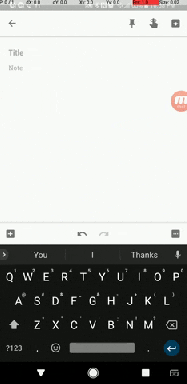
![Huawei rozpoczął wdrażanie wersji testowej EMUI 9.0 Beta dla tych 9 urządzeń [5000 użytkowników na urządzenie]](/f/9c34eae704dff55b5645ca66a24b98c6.jpg?width=288&height=384)